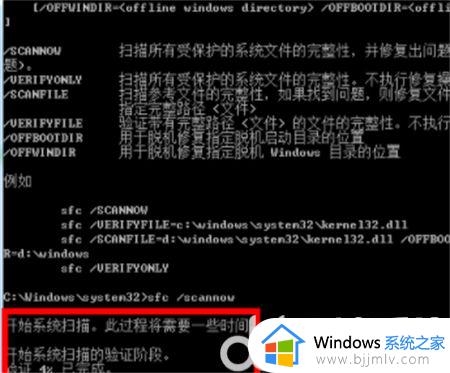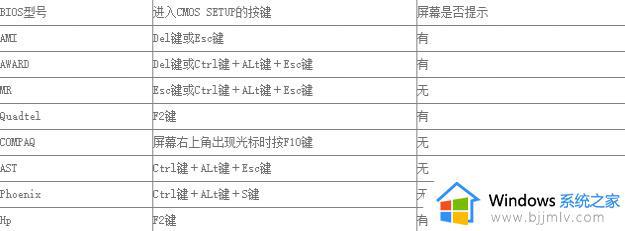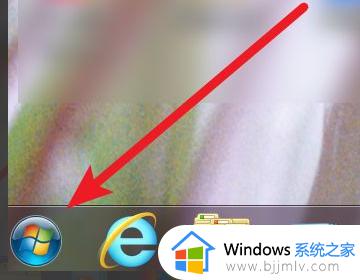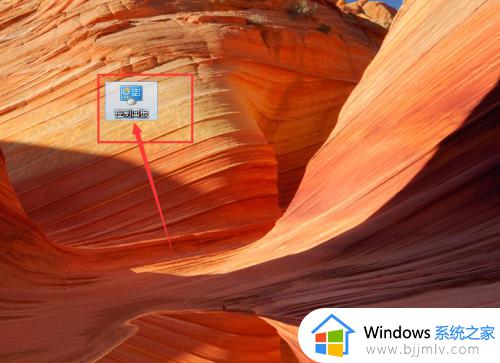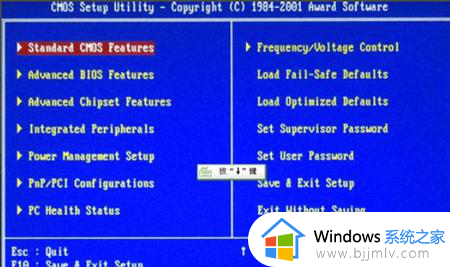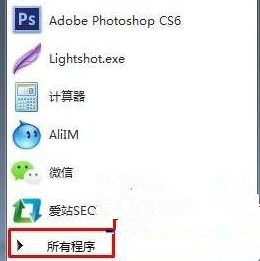win7开机进入bios界面怎么操作 win7bios界面怎么进入
在我们使用win7操作系统的时候,如果我们需要设置u盘启动等等设置的话,我们就需要进入bios界面进行操作,但是我们很多小伙伴在使用win7电脑的时候不知道怎么进入bios界面,今天小编就给大家详细介绍一下win7开机进入bios界面怎么操作,大家快点一起来看看吧,希望对你有帮助。
具体方法:
方法一、
1、按ESC键
按下笔记本电脑电源开关,进入开机启动桌面,立即快速按下ESC键。

2、进入BIOS界面
快速按下ESC键直到进入BIOS界面完成。
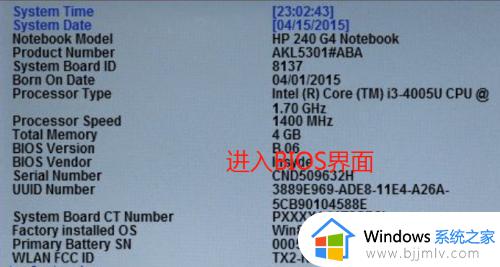
3、按F10键
也可以在进入开机启动桌面后按下F10键选中BIOS菜单项,然后回车进入BIOS界面。
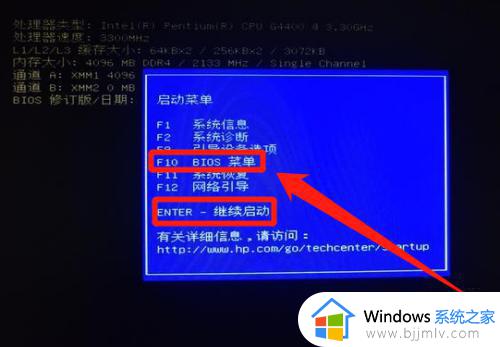
方法二、
1、按F12键
进入开机启动页面后,按F12键。
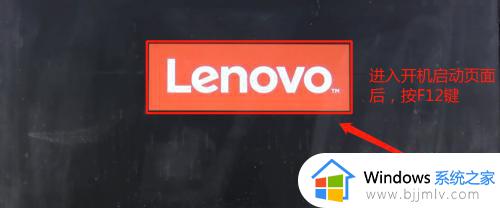
2、切换界面
进入Boot Menu界面后,按Tab键切换至AppMenu界面。

3、进入BIOS完成
在AppMenu界面选中Setup项按回车键,进入BIOS界面完成。
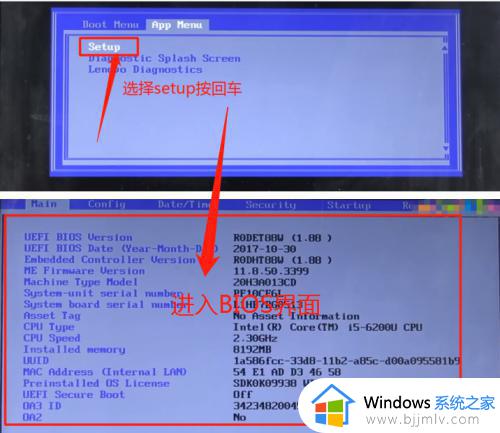
以上全部内容就是小编带给大家的win7开机进入bios界面操作方法详细内容分享啦,小伙伴们如果你们有需要的话可以参照小编的内容进行操作,希望本文对各位都有帮助。